በእርስዎ Mac ላይ በፈላጊ ውስጥ ፋይሎችን ማባዛት ቀላል ሂደት ነው። በቀላሉ በፈላጊው ውስጥ አንድ ፋይል ይምረጡ፣ በቀኝ ጠቅ ያድርጉ እና በብቅ ባዩ ምናሌ ውስጥ የተባዛ ይምረጡ። የእርስዎ Mac ቅጂ ከተባዛው የፋይል ስም ጋር ይጨመራል። ለምሳሌ፣ MyFile የሚባል ፋይል ቅጂው MyFile ቅጂ ይባላል።
በዚህ ጽሁፍ ውስጥ ያለው መረጃ macOS Catalina (10.15)፣ macOS Mojave (10.14)፣ macOS High Sierra (10.13)፣ ወይም macOS Sierra (10.12) የሚያሄዱ ማክዎችን ይመለከታል። እንዲሁም OS Leopard (10.5) በOS X El Capitan (10.11) በኩል ይተገበራል።
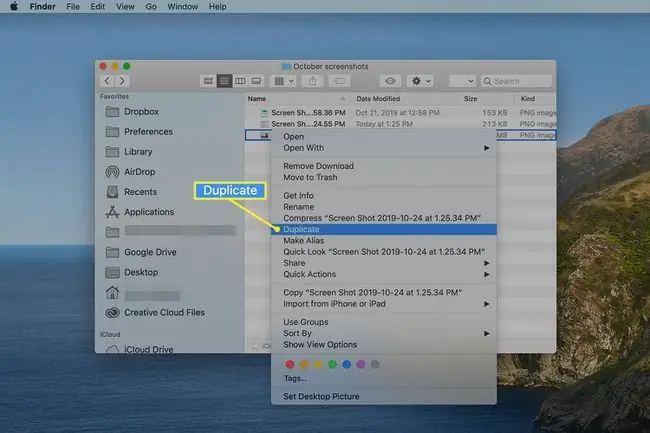
በማንቀሳቀስ ላይ። በመቅዳት ላይ
ያ ፋይልን እንደ ኦርጅናሌው በተመሳሳይ ፎልደር ማባዛት ሲፈልጉ ጥሩ ይሰራል፣ነገር ግን ፋይሉን በተመሳሳዩ አንጻፊ ላይ ወደ ሌላ አቃፊ መቅዳት ከፈለጉስ? ፋይሉን ወይም ማህደሩን ከመረጡ እና በተመሳሳይ ድራይቭ ላይ ወደ ሌላ ቦታ ከጎትቱት ንጥሉ ይንቀሳቀሳል እንጂ አይገለበጥም።
በሌላ ቦታ ቅጂ ሲፈልጉ የፈላጊውን ቅጂ እና ለጥፍ ችሎታዎችን ይጠቀሙ።
ፋይል ወይም አቃፊ ለማባዛት ቅዳ እና ለጥፍ ይጠቀሙ
እንደ አብዛኛዎቹ ማክን በሚያካትቱ ነገሮች ላይ እንደሚታየው፣ ፋይልን ወይም አቃፊን ለማባዛት ከአንድ በላይ መንገዶች አሉ። ብዜት ለመፍጠር የተለመደውን ኮፒ እና መለጠፍ ሂደት መጠቀም ትችላለህ።
-
በፈላጊው ውስጥ ማባዛት የሚፈልጉትን ንጥል የያዘውን አቃፊ በጎን አሞሌው ውስጥ ይምረጡ።

Image -
ቀኝ-ጠቅ ያድርጉ ወይም በዋናው ፈላጊ መስኮት ላይ ማባዛት የሚፈልጉትን ፋይል ወይም ማህደር ይቆጣጠሩ። “[የተመረጠው የፋይል ስም]” ቅዳ የሚባል የምናሌ ንጥል ያካተተ ብቅ ባይ ሜኑ ይታያል። ለምሳሌ በቀኝ ጠቅ ያደረግከው ፋይል ዮሰማይት ቤተሰብ ጉዞ ከተሰየመ በብቅ ባዩ ምናሌ ውስጥ "Yosemite Family Trip" ቅዳ የሚባል ነገር ይዟል። በብቅ ባዩ ምናሌ ውስጥ ቅዳ "[የተመረጠ የፋይል ስም]" ይምረጡ።

Image -
በአግኚው-ተመሳሳይ አቃፊ፣ ሌላ አቃፊ ወይም ሌላ ድራይቭ ውስጥ ወዳለው ማንኛውም ቦታ ያስሱ። ቦታ ከመረጡ በኋላ የፈላጊውን አውድ ምናሌ ለማምጣት ቀኝ-ጠቅ ያድርጉ ወይም Control-ጠቅ ያድርጉ እና በምናሌው ውስጥ ለጥፍ ንጥል ይምረጡ። ይምረጡ።

Image የአውድ ምናሌውን ሲያመጡ በአግኚው ውስጥ ባዶ ቦታ በመምረጥ ይህን ተግባር ቀላል ያድርጉት። በዝርዝር እይታ ውስጥ ከሆኑ፣ አሁን ባለው እይታ ውስጥ ባዶ ቦታ ለማግኘት ወደ አዶ እይታ መቀየር ቀላል ሆኖ ሊያገኙት ይችላሉ።
- ከዚህ ቀደም የመረጡት ፋይል ወይም አቃፊ ወደ አዲሱ ቦታ ይገለበጣል።
አዲሱ አካባቢ ተመሳሳይ ስም ያለው ፋይል ወይም አቃፊ ከሌለው የተለጠፈው ንጥል ከመጀመሪያው ጋር አንድ አይነት ስም አለው። የተመረጠው ቦታ ከዋናው ጋር ተመሳሳይ ስም ያለው ፋይል ወይም ፎልደር ከያዘ ንጥሉ የተለጠፈ ቅጂ ከዕቃው ስም ጋር ተያይዟል።
የታች መስመር
እንዲሁም ፈላጊው ወደ ፋይል ወይም አቃፊ ቅዳ ከሚለው ቃል ይልቅ የስሪት ቁጥር እንዲጨምር ማስገደድ ይችላሉ። እርስዎ በተባዙት ፋይል ላይ የስሪት ቁጥርን ለመጨመር የተለያዩ መንገዶች አሉ። ብዙ አፕሊኬሽኖች፣ ለምሳሌ የቃላት ማቀናበሪያ እና የምስል መጠቀሚያ ፕሮግራሞች፣ ያንን በራስ ሰር ለመስራት ሊዋቀሩ ይችላሉ። እንዲሁም የፋይል ስሪቶችን ማከል እና ማስተዳደር የሚችሉ በርካታ የሶስተኛ ወገን መገልገያ መተግበሪያዎች ለ Mac አሉ፣ ነገር ግን የስሪት ቁጥርን ወደ ቅጂ ለማያያዝ ፈላጊውን መጠቀም ይችላሉ።
ፋይል ያባዙ እና የስሪት ቁጥርን በፈላጊ ውስጥ ያክሉ
በአግኚው ውስጥ በቀጥታ መስራት ለአፍታ እንዲያቆሙ እና የስሪት ቁጥር እንዴት እንደሚታከል እንዲያስቡ ያደርግዎታል፣ፋይሉን ማባዛት እና ከዚያ በኋላ እራስዎ እንደገና መሰየም። እንደ እድል ሆኖ፣ ይህን ተግባር የሚያከናውን በፈላጊው ውስጥ አንድ አማራጭ አለ።
ፋይሉን ለማባዛት እና የስሪት ቁጥርን በአንድ ደረጃ ለማያያዝ ይህን ቀላል ጠቃሚ ምክር ይሞክሩ።
-
የ አግኚ መስኮት ማባዛት ወደ ሚፈልጓቸው ንጥሎች ወደያዘው አቃፊ ይክፈቱ። እነሱን ለማድመቅ በተመሳሳይ አቃፊ ውስጥ ወደ አዲስ ቦታ ማባዛት የሚፈልጓቸውን ንጥሎች ይምረጡ።

Image -
የ አማራጭ ቁልፉን ይያዙ እና የተመረጡትን ፋይሎች በተመሳሳይ አቃፊ ውስጥ ወደ አዲስ ቦታ ይጎትቷቸው።

Image -
ፋይሎቹን ለመቅዳት ጠቋሚውን ይልቀቁ።

Image -
የእርስዎ ማክ ቅጂ ከሚለው ቃል ይልቅ የስሪት ቁጥርን በፋይል ስም ላይ ያክላል። አዲስ ብዜት በፈጠሩ ቁጥር የእርስዎ Mac ለቅጂው ተጨማሪ የስሪት ቁጥር ያክላል።
አግኚው ለእያንዳንዱ ፋይል ወይም አቃፊ የሚቀጥለውን የስሪት ቁጥር ይከታተላል። እንዲሁም ፈላጊው የተሻሻለውን ፋይል ብትሰርዙት ወይም ብትሰይሙ የሚቀጥለውን የስሪት ቁጥር ይቀንሳል።
የተገለበጡ ቅጂዎችን ሲፈጥሩ በዝርዝር እይታ ውስጥ ከሆኑ ፋይሉን በዝርዝሩ ውስጥ ወዳለ ባዶ ቦታ ለመጎተት ሊቸገሩ ይችላሉ። አረንጓዴ + (ፕላስ) ምልክት እስኪያዩ ድረስ ፋይሉን ለመጎተት ይሞክሩ እና ከዚያ ይልቀቁ።






